Reklame
Ah, Android-navigationslinjen, eller, som venner kalder det, navlen. Medmindre du har en Samsung-enhed med hardwareknapper Menu, Hjem og Tilbage, har du helt sikkert oplevet det denne moderne Android-armatur: En sort bjælke, der befinder sig i bunden af din skærm og stjæler dyrebar pixels. Jo, det gør vigtigt arbejde - lader dig gå tilbage eller hjem og få adgang til skærmen Seneste apps og menuen... Men hvorfor kan det ikke forblive ude af vejen, når du ikke har brug for det? Med Ultimate Dynamic Navbar [No Longer Available] kan det - og det kan også blive mere nyttigt undervejs.
Mange af en udvikler er blevet irriteret med Android's navbar - og som et resultat finder du noget, der hedder Pie Controls på mange ROM'er, såsom Cyanogen eller PAC (gennemgået her Den bedste rom til Sony Xperia Z? PAC, anmeldtJeg var for nylig begyndt at bruge Sony Xperia Z, min første Android-enhed, der ikke var Samsung på et stykke tid. I modsætning til den internationale Galaxy S4 (i9500) har Xperia Z et væld af tilgængelige ROM'er. I dag vil jeg gerne ... Læs mere
). Dette er en cirkulær menu, der vises i visningen, når du glider fingeren ind på skærmen. Det fungerer, og alligevel er Ultimate Dynamic Navbar bedre, som du snart ser. Så uanset om du kører en lager-ROM eller noget, der indeholder pie-kontroller, vil du være interesseret i denne app. Det kommer både i en Lite-version og en fuld version, der sætter dig tilbage $ 3. Vi er seriøse med disse ting her, så jeg ser på den betalte version.Hvad du har brug for: En rodet telefon (enhver rom vil gøre)
Der er mange seje ting ved Ultimate Dynamic Navbar, ikke mindst hvoraf det er, at den er ROM-uafhængig. Jeg har for nylig drøftet glæder ved at tilpasse din telefon Tilpas din telefon uden at blinke en rom med Xposed-rammenDet er almindeligt kendt, at den bedste måde at tilpasse din Android-enhed er at blinke den med en ny ROM. Det er også forkert. Læs mere uden at blinke en ROM ved hjælp af Xposed-rammen, og i slutningen af dette indlæg nævnte jeg, at nogle apps nu leveres med egne Xposed-moduler, som Greenify Greenify: Stop driften af apps, der kører i baggrunden [Android 3.1+] Læs mere . Ultimate Dynamic Navbar er et andet godt eksempel:
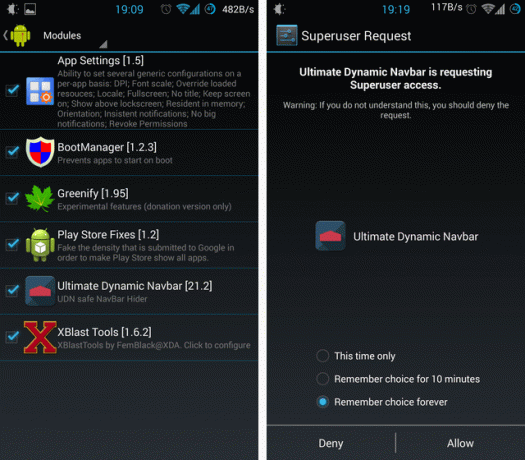
At have Xposed Tilpas din telefon uden at blinke en rom med Xposed-rammenDet er almindeligt kendt, at den bedste måde at tilpasse din Android-enhed er at blinke den med en ny ROM. Det er også forkert. Læs mere (til venstre, ovenfor) er valgfri, men tilbyder en god måde at skjule din navbar i, hvis din ROM ikke tillader det naturligt. At have en rodfæstet telefon og give Ultimate Dynamic Navbar root-adgang er ikke valgfrit, som du kan se i det højre skærmbillede ovenfor. Hvis du spekulerer på, hvordan du går til rodfæstelse af din telefon, vores Android Rooting Guide Den komplette guide til rodfæstelse af din Android-telefon eller -tabletSå vil du rodfeste din Android-enhed? Her er alt hvad du har brug for at vide. Læs mere kan sandsynligvis hjælpe dig derude.
Deaktivering af din eksisterende Navbar
Lad os tage det første kig på appen med det på plads:
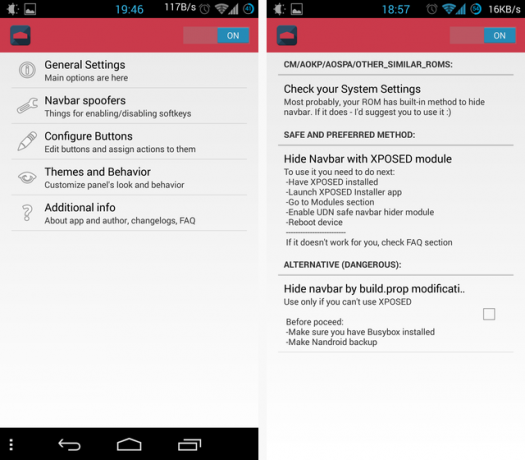
Den første ting, du vil gøre, er at skjule din eksisterende navbar - ellers får du to af dem, den ene oven på den anden. Jeg kunne ikke fange et skærmbillede af det, men det er så irriterende og overflødigt, som det lyder. Så tryk på Navbar-spoofere (anden indgang i hovedmenuen) for at se dine indstillinger. Spoofers-skærmen, der vises til højre, fastlægger ting fornuftigt: Hvis du allerede bruger Cyanogen, AOKP eller en lignende ROM, Ultimate Dynamic Navbar anbefaler, at du slukker for navbaren ved hjælp af ROMs indbyggede mekanisme.
Den næstbedste mulighed er at skjule navlen ved hjælp af det inkluderede Xposed-modul. Det er derfor, det er vigtigt at Læs skærmene: Jeg startede først Xposed-modulet, selvom min ROM ikke havde brug for det.
Sidst, og bestemt mindst, er det at slå navlen fra ved at ændre Android's build.prop-fil. Det kunne fungere, men ligesom udvikleren tydeligt siger, det er farligt, og du vil bare ikke gå der. Bliv Xposed i stedet.
For Cyanogenmod er det sådan, hvordan jeg har slået min navbar fra: Jeg gik til Indstillinger> Interface> Pie Controls og fjernet afkrydsningsfeltet fra toppen af skærmen (dvs. deaktiverede cirkelkontrol). Jeg gik derefter til Udvidet skrivebord og valgt Statuslinjen synlig:

Det var det. Jeg havde nu en enhed med en navbar, der automatisk skjulte sig uden for syne, da jeg ikke havde brug for det. Men det sjove var lige ved at komme i gang: Nu kunne jeg begynde at tilpasse ting for alvor, langt ud over, hvad Pie Controls kan gøre på Cyanogen.
Svejser og presser og skifter, Oh min
Ultimate Dynamic Navbars har en af de mest komplette præferencer menuer, jeg har set i nyere hukommelse. Seriøst giver dette udyr dig mulighed for at tilpasse hvad som helst. Her er bare et par skærme for at give dig en idé om, hvad du kan gøre:
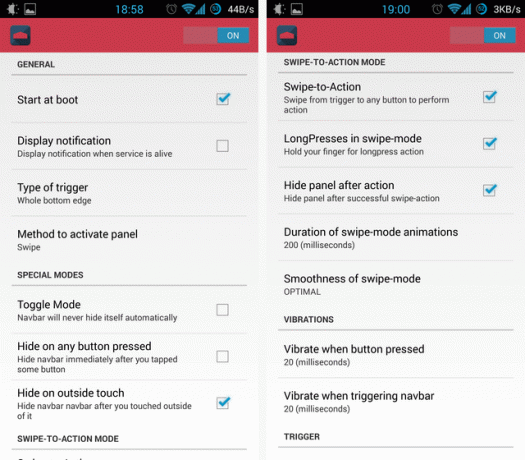
Forskellige indstillinger betyder noget for forskellige mennesker, men for mig Type trigger var vigtig. Oprindeligt er udløseren indstillet til det nederste venstre hjørne af din enhed - tryk på den eller skub den for at skifte navlebjælken. Som du kan se ovenfor, ændrede jeg det til Hele underkant, hvilket betyder, at man stryger op fra bunden af skærmen dukker op navlen - en meget naturlig gestus for mig.
To andre bemærkelsesværdige indstillinger ovenfor er Swipe til handling og LongPresses i swipe-mode (i højre skærmbillede). Den første giver dig mulighed for at skubbe op for at afsløre navlen, og derefter blot bringe fingeren til en knap og løfte den væk fra skærmen. Det tæller som et knappetryk, og det gør arbejdet med en automatisk skjult navne lige så let som at arbejde med en synlig enhed: Ingen ekstra kraner er nødvendige.
Den anden indstilling har at gøre med det faktum, at UDN (som vi vil henvise til det fra nu) giver dig mulighed for at indstille to handlinger for hver knap: Et tryk og et langt tryk. Hvis du vil, kan du få langpresset til at aktivere på samme måde: Stryg for at udsætte navbaren, flyt fingeren til knappen og hold den der. Efter et øjeblik udløste langt-presseaktionen. Dette er en mundfuld at beskrive, men er meget flydende i handling.
To andre nøgleindstillinger har at gøre med gesturepadens højde og længden af den aktiverede gestus:
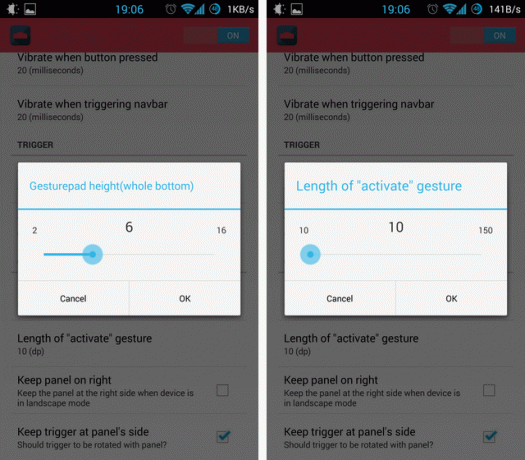
På min telefon bragte jeg disse begge ned til lave værdier, som du kan se ovenfor. Det betyder, at jeg stort set bare flytter min finger ind på skærmen fra den nederste kant, og navlen vises til højre under min finger - Jeg behøver ikke at flytte den tilbage. En lille ting, men det betyder noget for en handling, du gør mange gange hver dag.
Takeaway her er, at der er en masse at eksperimentere med her, og du vil ønske at tage din tid og justere tingene, indtil de føler sig rigtige for dig.
Tilpasning af knaphandlinger
Nu hvor du har baren, der fungerer som du kan lide den, er det tid til at overveje individuelle knapper. Hvilke knapper vil du have, og hvad skal de gøre? Der er mange muligheder:
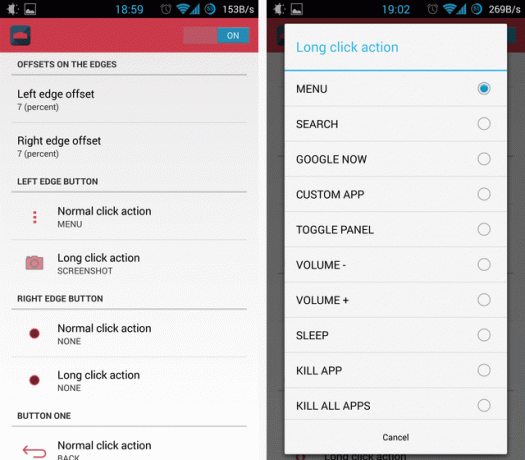
Over kan du se bare en lille del af skærmen til tilpasning af knap. Denne liste til højre viser dig, hvad hver knap kan gøre (og der er også flere handlinger). Du kan slukke for din skærm med en knap, ændre lydstyrken og selvfølgelig gøre, hvad knappen normalt gør.
En ting der er desværre mangler er en måde at udløse genveje via knapper: Det ville have været dejligt, hvis jeg længe kunne trykke på Hjem-knappen for at åbne appskuffen i Nova Launcher Prime (gennemgået her Nova Launcher - Endnu bedre end standard Android 4.0 LauncherIndtil Ice Cream Sandwich (Android 4.0) fulgte, føltes Android's interface noget mindre poleret end iOS's. Men med Android 4.0 gjorde Google en ren pause med den tidligere visuelle stil til Android og introducerede Holo ... Læs mere ). Det er en af UDNs få mangler, når det kommer til tilpasning.
Ændring af Navbar's udseende og størrelse
Okay, så nu har du dine drømme navne sammen med knapperne indstillet lige så. Dette ville være et godt tidspunkt at overveje kosmetik og æstetik:
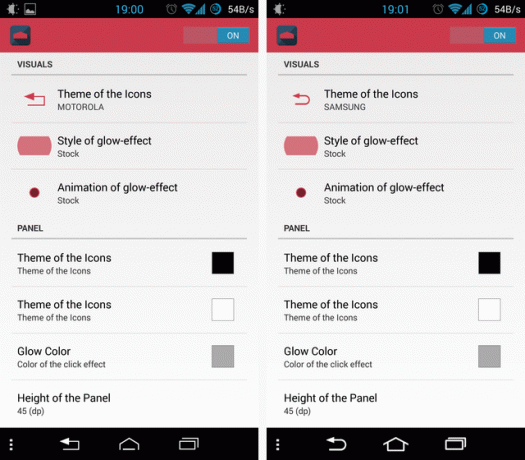
UDN sendes med masser af masser af knappetemaer lige fra lagertemaer (du kan få dine knapper til at se lige ud som på den ROM, der fulgte med din telefon eller med din vens telefon), til nogle vilde (for ikke at sige grimme) varianter. Over kan du se aktierne Motorola og Samsung temaer. Du kan også ændre farver og lyseffekter.
Derefter tilpasser navbars størrelse:
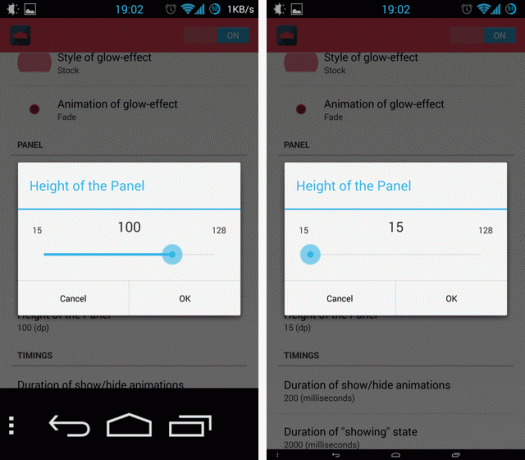
Over kan du se to ytterpunkter (den 15-pixel navbar til højre er lille bitte, eller hvad?), men 45 har en tendens til at være en sund indstilling for de fleste.
Læsning af dokumenter og en ensom fejl
Da UDN kan gøre så meget, er det rart at se, at udvikleren tog noget tid at bundle en FAQ og løse nogle potentielle bekymringer:

Som du kan se ovenfor, er ofte stillede spørgsmål uformelle - "Nu starter min enhed ikke," siger brugeren, "LOL," svarer udvikleren. Det fik mig til at humre. Svarene er informative, men de indeholder lejlighedsvis skrivefejl.
Endelig ville dette være et godt sted at nævne den eneste bug, jeg har fundet, når jeg bruger UDN:
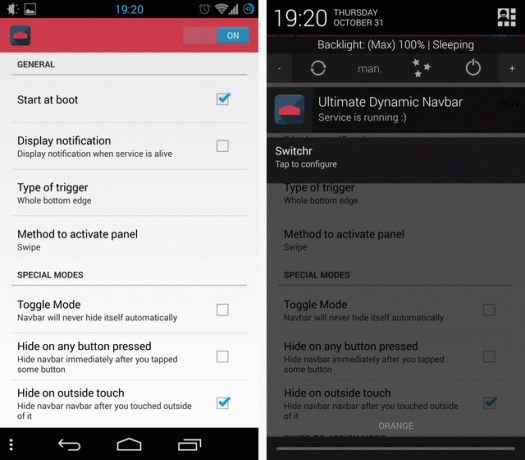
Ovenfor kan du tydeligt se det Vis anmeldelse er ikke markeret - Jeg har virkelig ikke brug for endnu en anmeldelse, hvad med at have Lux (gennemgået her De 5 bedste apps til at styre skærmens lysstyrke på AndroidForkert indstillinger af skærmens lysstyrke kan få dine øjne til at belastes og træthed. Derfor skal du bruge en af disse Android skærm lysstyrke apps. Læs mere ) og Switchr (gennemgået her Switchr bringer hurtig, lydhør opgave Skift til AndroidAndroid har haft multitasking indbygget i det lige fra starten. Men for virkelig at drage fordel af multitasking har du brug for en hurtig og enkel måde at skifte mellem apps. Læs mere ) der allerede viser to permanente underretninger. Og alligevel, selv med indstillingen deaktiveret, jeg stadig fik en anmeldelse. Ikke verdens ende, men en fejl er en fejl.
Det er det værd
Ultimate Dynamic Navbar er et af de mest imponerende tilpasningsværktøjer, jeg har set for nylig. Det er ikke kun magtfuldt, men det er bare almindeligt arbejder - det føles solidt. Jeg er glad for at vide, at jeg lige kan få min navbar-konfiguration og få den til at fungere på tværs af en hvilken som helst ROM, jeg vælger. Højt anbefalet.


